Если вы часто работаете с тестами, то обязательно должны знать, как экономить время на выполнение некоторых операций. Сегодня будем рассматривать, как выделять текст с помощью клавиатуры. Благодаря разным комбинациям и горячим клавишам вы серьезно упрощаете свою работу.

СОДЕРЖАНИЕ СТАТЬИ:
Полезные комбинации
Есть очень нужные «дуэты» кнопок на клавиатуре, позволяющие быстро выделить текстовый элемент:
- Ctrl + Shift + стрелочка вправо/влево — поочередное выделение одного или нескольких слов;

- Shift + стрелочка вверх/вниз — выделение абзаца. Устанавливаете курсор мышки в начало абзаца. Удерживая Shift , нажать кнопку «вниз» до конца абзаца или 2-3 абзацев. Если указатель установлен в конце, то пользуйтесь Shift + «вверх»;
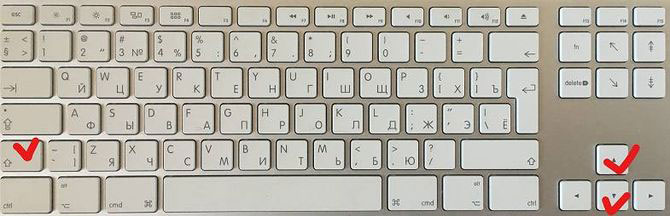
- Control + A – полное выделение. Данная комбинация позволит выделить весь документ, независимо от расположения указателя.

Как передвигаться по документу
Между словами:
- Ctrl + стрелочка нужного направления, которое хотите выделять с помощью клавиатуры;
- указанная кнопка + стрелочка вправо – указатель станет перед первой буквой последующего слова;
- Контрол + стрелочка влево – курсор станет перед первой буквой предыдущего слова.

Передвижение в конец и начало документа:
- клавиша Контрол + Home – в самое начало;
- Контрол + End – курсор мышки становится в конце.
Пользователи MacBook могут переходить в начало строчки сочетанием fn + стрелка влево (станет перед первым символом в строчке), в конец— fn + стрелочка вправо. В начало/конец отрывка можно через комбинацию fn + ctrl + стрелка влево/вправо.

Как выделять текст с помощью клавиатуры, вставлять его и копировать
Сделать это достаточно просто:
- выделяете нужный отрывок (слово, абзац, несколько слов) или сразу весь текст – то, что хотите скопировать;
- Control + C . Выбранный элемент отправляется в буфер обмена и находится там до следующей такой операции;

- Ctrl + V . Устанавливаем курсор в то место, куда нужно вставить копию (можно даже в другой документ), жмете указанное сочетание. Элемент, хранившийся в буфере, встанет на новое место.
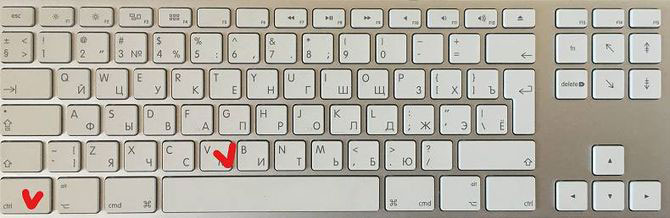
Также можно скопировать клавишами Ctrl + Ins (Insert), а вставить – Shift + Ins .
Если вы используете такие комбинации, то исходный материал остается на прежнем месте. Если хотите сделать копию текста и удалить его с исходника, воспользуйтесь клавишами Control + X . То, что было выделено, вырезается, но будет храниться в буфере, так что при необходимости его можно восстанавливать в другом месте вышеуказанной командой.
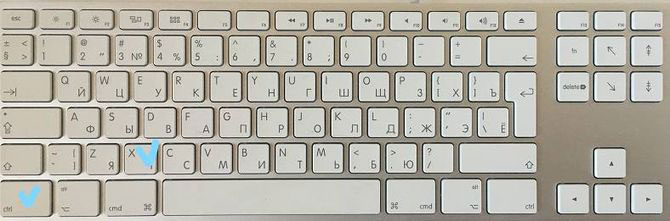
Сочетание ШИФТ + Del ликвидирует отмеченный текстовый участок без отправки в буфер, вставить таким способом вырезанный фрагмент не получится.

Как выделить часть текста с помощью клавиатуры традиционным способом
Многие пользователи знают этот стандартный вариант:
- мышкой или горячими клавишами на ПК выделяете нужные данные;
- в разделе Главная выбираете «Копировать» или «Вырезать» (кликом мышки);
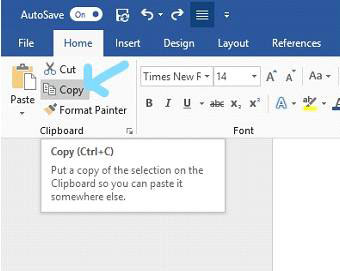
- устанавливаете указатель в нужное место;
- наводите курсор на ярлычок с папкой «Вставить» и тапаете по нему.
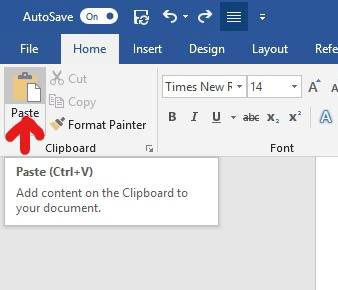
Копируем текст с сайта
Если вам нужно выделить информацию в интернете, то сделать это можно так:
- Control + A — выделяется все, что расположено на активной страничке;
- мышкой — только нужный фрагмент.
Само копирование и вставка с сайтов выполняется с помощью клавиатуры. Важно помнить, что есть ресурсы, защищенные от копирования контента.
Использование командной строки
Есть несколько вариантов. Первый такой:
- выделяете заданный элемент: правым кликом мышки или правой кнопкой вызываем контекстное меню, ищем «Изменить»/«Пометить»;

- повторно вызываем меню: подпункт «Изменить»/«Копировать»/«Вставить».
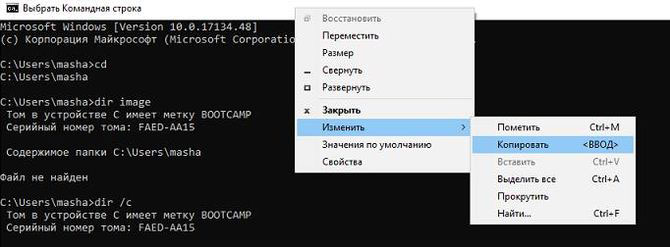
Полезные сочетания в командной строке: копируем — Enter , вставляем – Control + V , выделяем— Control + M .
Следующий вариант – привлечение дополнительного софта
Необходимо загрузить программу AutoHotkey. Это бесплатный продукт, позволяющий упрощать повторяющиеся задачи. В загрузках должен появиться файл AutoHotKey_1.1.29.01setup. Следует его запустить и разрешить вносить изменения. Далее идет инсталляция с настройками. Обычно место установки – диск C:/Program files.
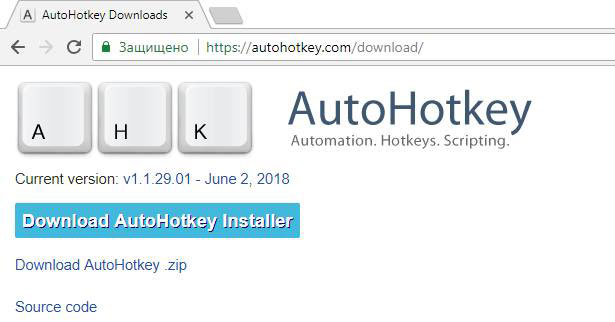
Для запуска в диалоговом окошке выбираете подпункт Run AutoHotKey. Можете самостоятельно написать программный скрипт:
- в блокноте сохраняете его с расширением .ahk;
- вызываете на панели рабочего стола контекстное меню, выбираете создание скрипта;
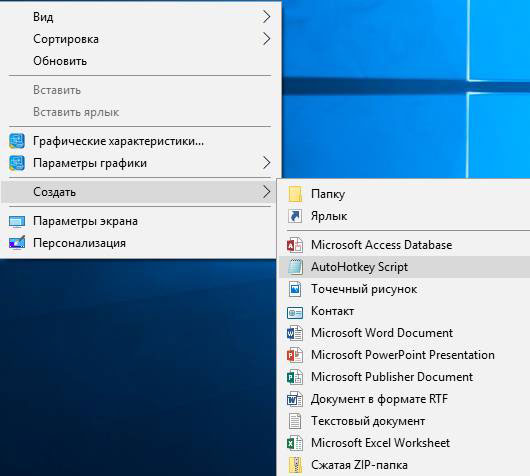
- вставляете такой текст: #IfWinActive ahk_class ConsoleWindowClass ^V:: SendInput {Raw}%clipboard% return #IfWinActive.
Если нажимать комбинации на клавиатуре Win + Ctrl + V и Win + Shift + Insert , то сведения скопируются в буфер обмена. В запущенном приложении стнадартным сочетанием, либо Shift + Insert – инфа вставляется.
Для того чтобы компилировать в исполняемый файл, необходимо запустить Ahk2.Exe (Program files/AutoHotKey/Compiler). После чего выбрать нужный объект и кликнуть Convert. После успешного завершения процедуры на рабочем столе появится ярлычок с буквой H.

Активируем его, и горячие кнопки можно использовать. В поздних выпусках Виндовс копировать и вставлять в командной строчке можно в привычном режиме: Ctrl + C/V . Вот только в некоторых случаях эта опция деактивирована. Алгоритм включения такой:
- Нажимаем слева в углу иконку и переходим в Свойства;
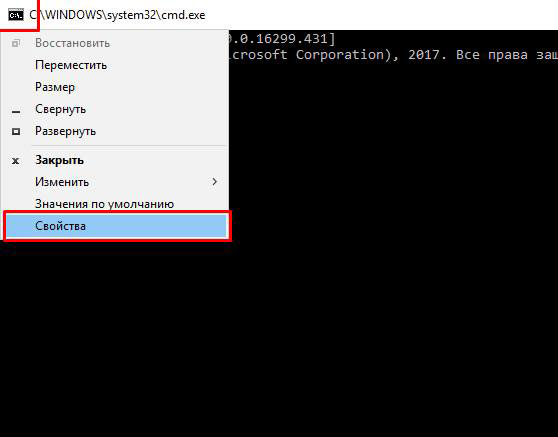
- Ставим отметки возле разрешения сочетаний клавиш с Control .
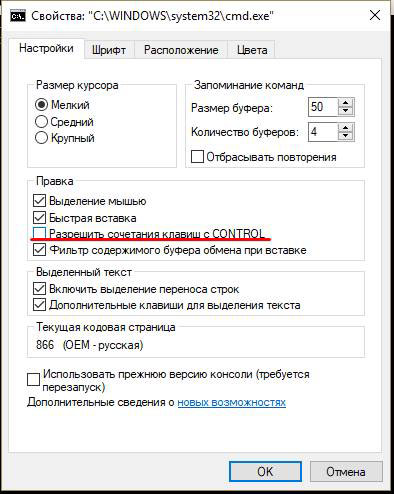
Теперь можно пользоваться стандартными сочетаниями в процессе работы.
Как выделять текст с помощью клавиатуры? Как видите, есть несколько простых способов, с которыми справится даже начинающий юзер.


